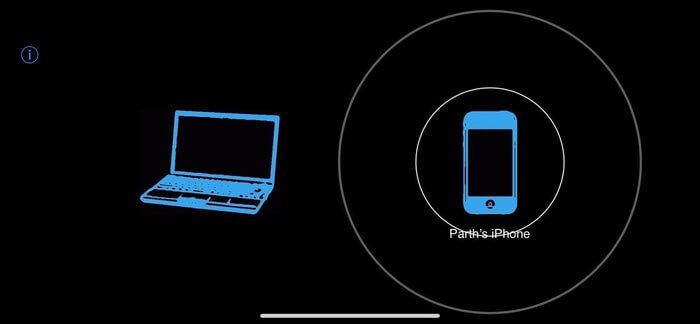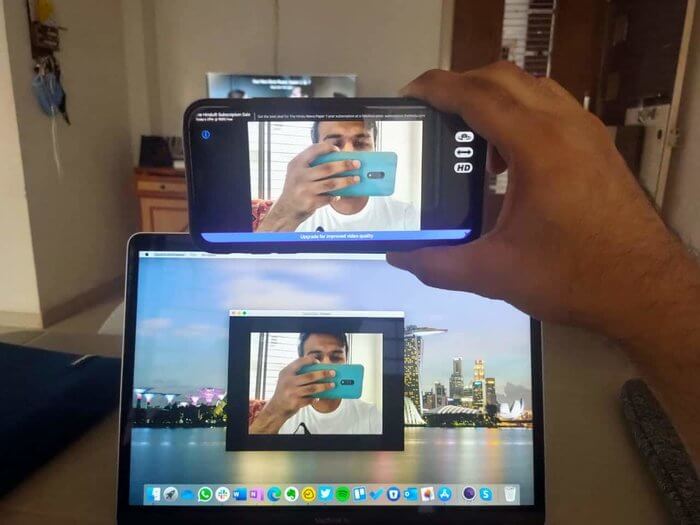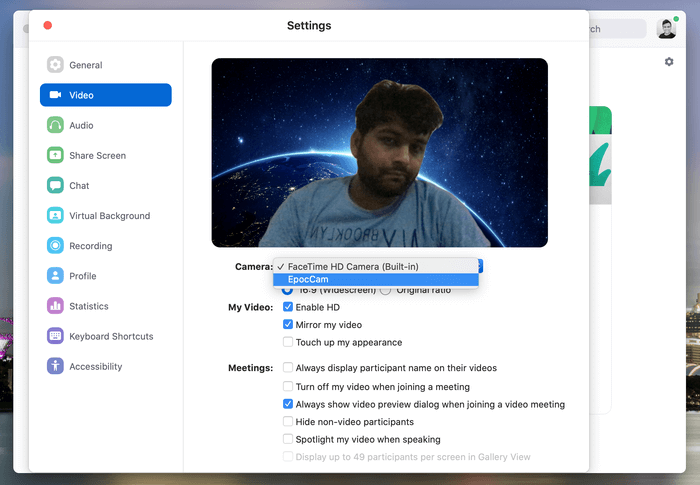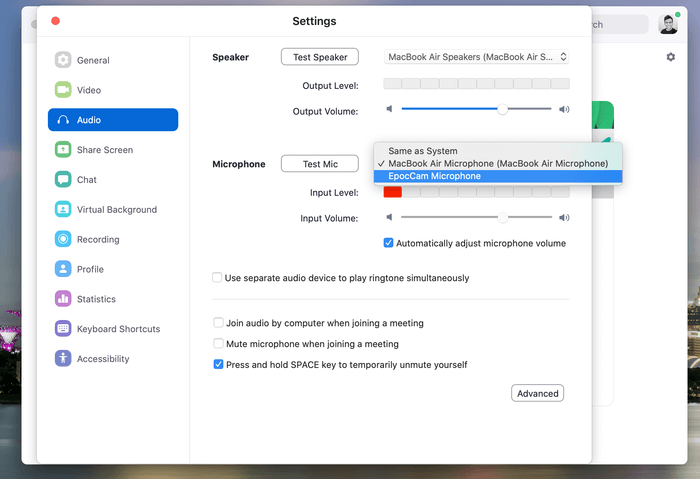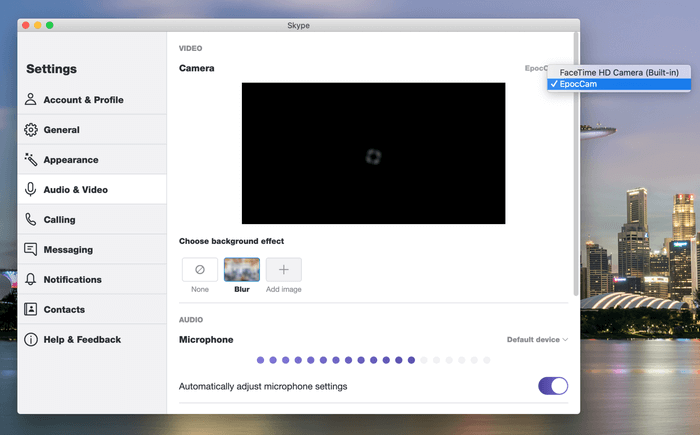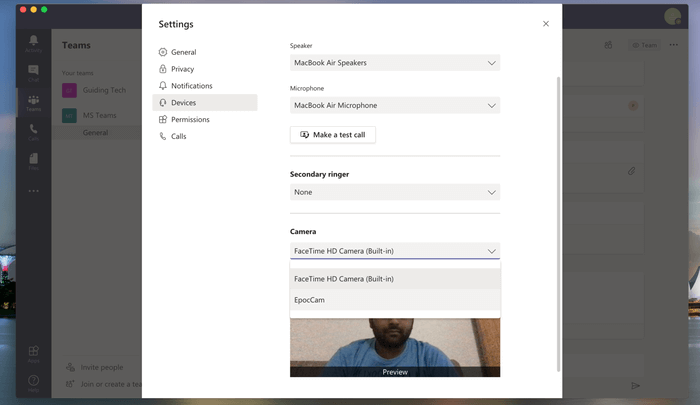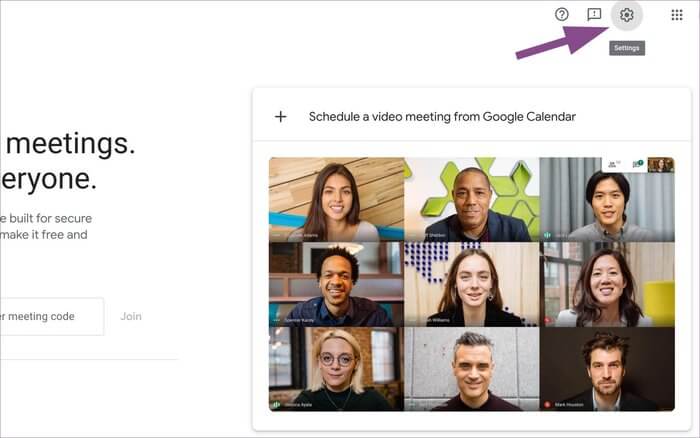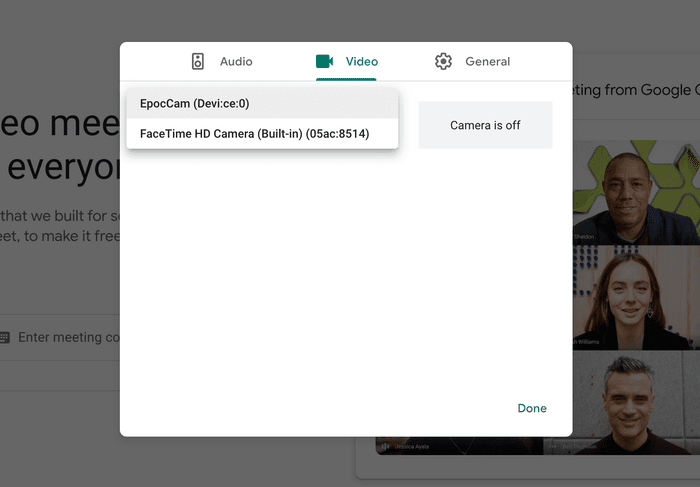So verwenden Sie EpocCam mit Zoom, Microsoft Teams, Skype und Google Meet auf dem Mac
Unternehmen wie Twitter und Shopify ermöglichen ihren Mitarbeitern, für immer von zu Hause aus zu arbeiten. Während Sie von zu Hause aus arbeiten, müssen Sie digitale Meetings durchführen und an Konferenzen teilnehmen. Man kann die Standard-Webcam des Laptops verwenden (die von durchschnittlicher Qualität ist), dedizierte Webcams verwenden (die entweder das 2x/3-fache des Originalpreises sind oder nicht verfügbar sind) oder sich für Apps wie . entscheiden EpocCam und iVCam Verwandeln Sie Ihr Telefon in eine Webcam auf einem PC oder Mac.
Apropos MacBooks: Apple bietet auf MacBooks eine nervige 720p-Webcam. Alternativ können Sie jederzeit die Front- oder Rückkamera Ihres iPhones oder Android-Telefons als Webcam auf Ihrem Mac verwenden.
Sowohl der App Store als auch der Google Play Store sind mit diesen Apps gefüllt, um Ihr Telefon in eine Webcam auf dem Mac zu verwandeln. Unter diesen Apps ist EpocCam vielleicht eines der besten Angebote von Kinoni (der Muttergesellschaft). Es ist auf allen Plattformen verfügbar, einschließlich iOS, Android, Windows und Mac. EpocCam ist einfach einzurichten und die Grundfunktionen können kostenlos genutzt werden.
Sie können EpocCam als virtuelle Webcam in einer Videoanruf-App wie Zoom, Microsoft Teams, Skype und Google Meet verwenden. Wenn Sie also ein Smartphone herumliegen haben, können Sie es in eine Webcam verwandeln und das Publikum mit seiner überragenden Kameraqualität beeindrucken.
In diesem Beitrag zeigen wir Ihnen, wie Sie EpocCam als Webcam in diesen Videoanruf-Apps einrichten und verwenden.
EPOCCAM-Vorbereitung
Bevor Sie EpocCam mit Mac-Videoanruf-Apps verwenden, müssen Sie den Dienst herunterladen und auf Ihrem Mobiltelefon und Mac einrichten.
Laden Sie zunächst die EpocCam-App auf Ihr Android-, iOS- oder iPadOS-Gerät herunter. Ja, es funktioniert auch mit dem iPad. Sie benötigen ein iPhone mit iOS 10.3 oder höher oder ein Android-Gerät mit mindestens Android 4.0 oder höher.
Gehen Sie nun zu Ihrem Mac und öffnen Sie den App Store. Laden Sie die EpocCam-Viewer-App davon herunter.
Laden Sie die EpocCam Viewer-App für Mac herunter
Mit EpocCam Viewer können Sie nur Live-Videostreams vom Telefon auf den Mac anzeigen. Um den Dienst mit Videoanrufanwendungen zu verwenden, müssen Sie kompatible Treiber von der EpocCam-Website herunterladen.
Gehe zu Kinoni.com , scrollen Sie nach unten und laden Sie die erforderlichen macOS-Treiber herunter. Installieren Sie macOS-Treiber auf Ihrem Mac. EpocCam-Treiber ermöglichen die Anwendung in Programmen wie Zoom, Microsoft Teams, Skype und Google Meet.
EpocCam-Treiber für Mac herunterladen
Öffnen Sie nun die EpocCam-App auf Ihrem Telefon. Es wird versuchen, eine ähnliche App auf Ihrem Mac zu erkennen. Gehen Sie zu Ihrem MacBook und öffnen Sie die EpocCam-Viewer-App auf Ihrem Mac. Stellen Sie sicher, dass Ihr Telefon und Ihr Mac beide mit demselben Wi-Fi-Netzwerk verbunden sind. Sie können auch den Hotspot des Telefons verwenden, um beide Geräte zu verbinden. Benutzer können auch ein USB-Datenkabel für eine erfolgreiche Verbindung wählen.
Eine erfolgreiche Verbindung hier bedeutet, dass die Einrichtung abgeschlossen ist. Jetzt können Sie Live-Videostreams von der Frontkamera Ihres Telefons zur EpocCam-Viewer-App auf Ihrem Mac ansehen. Die App kann in Videoanruf-Apps verwendet werden.
Verwenden Sie EPOCCAM mit ZOOM
Zoom hat kürzlich einen wichtigen Benchmark in der Bewertung überschritten und sich als eine der wichtigsten Videotelefonie-Anwendungen herausgestellt. Befolgen Sie die nachstehenden Schritte, um EpocCam als Standardkamera/-mikrofon für Zoom zu verwenden.
Schritt 1: Öffnen Zoom-App Auf einem Gerät Mac.
Schritt 2: Klicken Sie auf das Symbol die Einstellungen oben.
Schritt 3: Gehe zu Videobereich und ändern Standardkameravon Facetime HD إلى EpocCam.
Schritt 4: Gehe zu der Klang und anpassen Mikrofon Der Standard auf EpocCam.
Dann, wann immer Sie einem Meeting beitreten auf Zoom In Besprechungen verwendet das Programm EpocCam und zeigt den Feed von der Frontkamera des Telefons an.
Meine Erfahrungen mit EpocCam on Zoom sind gemischt. Während ich gut mit Live-Video-Streaming arbeitete, bemerkte ich einige Fehler bei langen Anrufen. Die meisten MacBooks sind bereits mit einem hochwertigen Mikrofon ausgestattet. Also habe ich das Standard-MacBook-Mikrofon aus dem Audiobereich verwendet.
Verwenden Sie EPOCCAM mit SKYPE auf dem MAC
Skype ist eine der ältesten Lösungen für Videoanrufe. Öffnen Sie Skype und tippen Sie oben auf das Dreipunkt-Menü. Wählen Sie Einstellungen > Audio & Video > Kamera und wählen Sie EpocCam aus der Liste.
Um EpocCam als Mikrofon in Skype zu verwenden, gehen Sie zu Einstellungen > Audio & Video > Mikrofon und wählen Sie Kinoni Audioquelle aus der Liste.
Ich habe Skype auf einem Mac verwendet und EpocCam mit dem sekundären Pixel XL als Webcam auf meinem Mac verwendet. Bisher war meine Erfahrung mit dem Service tadellos.
VERWENDEN SIE EPOCCAM MIT MICROSOFT TEAM
gedreht Microsoft Teams zu einem plötzlichen Schlag für den Softwareriesen. Um EpocCam mit Microsoft Teams zu verwenden, öffnen Sie die Teams-App auf Ihrem Mac, tippen Sie oben auf das Profilsymbol und gehen Sie zu Einstellungen.
Gehen Sie zum Menü Geräte und wählen Sie Kinoni Audio Services aus dem Menü Mikrofon. Wählen Sie im selben Menü EpocCam als Standardvideokamera in Microsoft Teams aus.
EPOCCAM mit Google Meet verwenden
Google gemacht Seit kurzem ist Google Meet kostenlos Für jeden. Ja, Sie können EpocCam auch mit Google Meet verwenden.
Gehen Sie zu Google Meet im Web. Tippen Sie auf dem Startbildschirm oben auf das Symbol Einstellungen. Wählen Sie im Audiomenü Kinoni Audio Source als Standardmikrofon aus. Wählen Sie im Videomenü EpocCam als Standardvideokamera bei Google Meet aus.
Ich habe eine Woche lang EpocCam mit Google Meet auf meinem Mac verwendet. Bisher habe ich gemischte Erfahrungen mit dem Service gemacht. Manchmal friert der Video-Feed ein, wenn Sie an langen Besprechungen teilnehmen.
Die Nutzung von EpocCam ist kostenlos, die kostenlose Version weist jedoch einige Einschränkungen auf. Die Basisversion ist auf die Ausgabe einer Videoauflösung von 640 x 480 beschränkt. Die kostenlose App kommt auch mit Anzeigen und Wasserzeichen. Um es zu entfernen, können Sie die kostenpflichtige Version für 8 US-Dollar kaufen, die die Videoausgabe auf Full HD erhöht und es Ihnen ermöglicht, das Telefon als Mikrofon zu verwenden.
VERWENDEN SIE EPOCCAM WIE EIN PROFI
Es wird zwar empfohlen, EpocCam auf einem Mac mit Zoom, Teams und Google Meet zu verwenden, Sie sollten jedoch ein Telefonstativ oder einen Ständer für eine bessere Stabilität verwenden. Der ständige Fluss entlädt den Telefonakku schnell. Lassen Sie Ihr Telefon mit der Stromquelle verbunden. Teilen Sie Ihre EpocCam-Erfahrung mit diesen Videoanruf-Apps im Kommentarbereich unten.